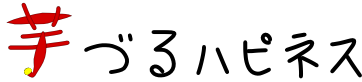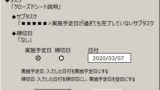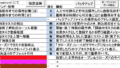タスクペシュアップデート情報のまとめページです。今後、アップデート関連の情報は、この記事の上部に追記していきます。
最新版のダウンロードは引き続き、下記ページの中段からダウンロードできます。
2022年1月31日 更新 Ver1.5.5
機能追加変更
- 共通
- クイックリスト機能で完了リストのワード検索に対応
- カレンダー入力フォームに空白ボタンを追加
- クローズドリスト
- 複数行一括更新に対応(コピペなどで行をまたいで一括更新したときに、更新した全ての行の内容をオープンリストに反映させる)
- 開始・終了時刻の列でコロン(:)省略入力に対応(挙動は時刻入力フォームと同じだが、”0″を入力すると”0:00″になってしまう問題あり)
- 締切日 列にカレンダーフォーム入力機能を追加
- オープンリスト
- タスクコピー機能でコピー先に「選択行の下」を追加
- タスクコピー機能にオープンリストの任意の場所にタスクを移動できる機能を追加
- 実施予定日をクローズドリスト基準日を同一日で入力した際、直ちにタスク行ダブルクリックでクローズドリストへ移動できる機能を追加
不具合修正
- クローズドリスト
- No並び替えができない不具合
- オープンリストで設定したハイパーリンクを適切に反映できない不具合
- オープンリスト
- リピート系タスクで年越しに対応できない場合がある不具合
- [第xy曜]と[最終y曜]リピートが適切に基準日を更新しない不具合
- タスクコピー機能でフォーム読み出し後に選択を変更すると、変更後のタスクがコピーされる不具合
- フォーカス
- 時刻入力した際にエラーとなる場合がある不具合
年10月3日 更新 Ver1.4.4
機能追加変更
- 共通
- 時刻入力と日付入力のフォームを右クリックで呼び出し
- ユーザーフォームがデュアルディスプレイ環境下でも適正位置に表示
- 日付入力フォームのカレンダーにおいて今年・今月の場合に、年と月に色がつく
- クイックアクセスで登録可能なキーワードを増加
- クイックアクセスの旧ブックで登録済みキーワードを「旧オープンリスト読込」に新ブックに反映
- Mac版エクセルの対応再開
- クローズドリスト
- 時刻入力フォームで見積時間が空白でも見積通り終了時刻を表示(空白だと見積時間0として扱う)
- オープンリスト
- カテゴリにセルの名前をつける仕様を廃止(クイックアクセス機能で代替可能なため)
- タスクコピーのユーザーフォームにもカレンダーによる日付入力機能を追加
不具合修正
- 「x日先送り」で選んだカレンダー日付どおりに処理されない不具合
- 「5秒ルール」のカウントダウン中にフォームを閉じると不正値が開始時刻に入力される不具合
2021年8月14日 更新 Ver1.3.3
機能追加変更
- 共通
- 日付入力箇所(着手、締切、実施予定、完了)でダブルクリックするとカレンダーフォーム表示
- 時刻入力箇所(開始、終了)でダブルクリックすると時刻フォーム表示
- フォーカス
- クローズドリストのうち1つのサブタスクだけを表示するシートを新規追加
- クローズド
- 「x日先送り」の「基準日+1」などのボタンを廃止、カレンダーフォーム追加
- 「5秒ルール」機能および設定ボタン追加
- 「タスク情報」の抜粋表示追加し、この場所をダブルクリックで「タスク情報」に移動する機能追加
- 基準日≠本日に注意喚起メッセージを廃止し、代わりに基準日を赤表示するように変更
- 選択範囲のダイアログ並替の際、注意喚起メッセージを追加
- 選択範囲のダイアログ並替 動作速度向上
- 「↑↑(↑)」「↓↓(↓)」ボタン押下で画面移動(連動)の有無を設定するボタン追加
- モバイルモード設定、解除時に確認メッセージを追加(処理に時間がかかるため)
- タスク情報
- 表示日付変更ボタン追加
- 実績か見積時間にマイナス値の場合のエラーを回避するためエラーメッセージ追加
- 日付をダブルクリックすると「カレンダー」の当該日に移動する機能追加
- カレンダー
- 編集内容をオープンリストに自動反映する機能追加(タスク名を除く)
- リピート系タスクの表示有無を切りかえるボタン追加
- 表示日付変更ボタン追加
- タスク名の行をダブルクリックすると、オープンリストの当該サブタスクに移動する機能追加
- オープンリスト
- 選択範囲削除機能(CTRL+SHIFT+X)で、選択範囲に非表示の行がある場合は、注意喚起メッセージを表示する機能追加
- 設定
- カレンダーフォーム用の祝日設定を追加
- 先送り日付保持設定を廃止し、カレンダーデフォルト表示の保持設定を追加
不具合修正内容
- クローズドリストで完了リストのサブタスクを読み込むと当該サブタスクの「メモ3」表示が不良
- クローズドリストのハイパーリンク表示不具合(暫定対策)
- オープンリストでハイライト表示が残る不具合
- オープンリストの見出しがハイライト表示色になる不具合
- データ移行時にオープンリスト取り込みで、オープンリスト3行目の表示が不良
- データ移行時にオープンリスト取り込みで、タスク行が非表示になる不具合
補足説明
フォーカス
クローズリストは、上から順番に実行していくのが原則ですが、たくさんのサブタスクが並んでいると目移りしたり、今やろうとしているサブタスク以外が気になってしまって集中できなくなることがあります。
そこで、「フォーカス」シートを追加しました。これは、クローズドリストの上部にある実行中または次に実行するサブタスク1つだけを大きく表示されるシートです。情報を最低限に制限することで、気が散らずにサブタスクを実行できます。
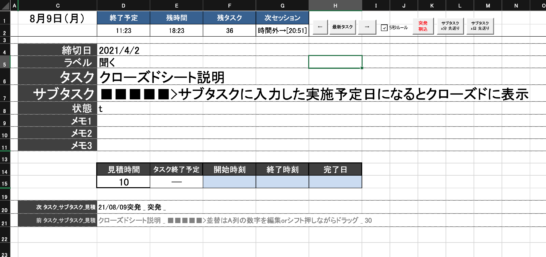
「フォーカス」・「クローズドリスト」・「オープンリスト」は、それぞれリンクしており、それぞれのシートで編集した内容は、それぞれに自動反映されます。
今は集中したいから「フォーカス」でサブタスクを実行、途中から「クローズドリスト」で実行といったことも、シートを変えるだけでOK。シームレスに移行できます。
基本的にクローズドリストと同等の機能を備えています。後日、説明ページに詳細を書きます。
5秒ルール
TEDでメル・ロビンス氏が紹介した手法です。やらなきゃいけないことを思いついても、やる気がでない・躊躇してしまう・先送りしてしまう、そういったときに効果がある手法です。今やらなきゃいけないことがあったら「5・4・3・2・1」とカウントダウンするのです。このカウントダウンが0になる前に行動するというルールを自分に課す手法です。詳しくは「5秒ルール」でググってください。
5秒ルールを知り、実践したところ中々良かったので、タスクペシュにも取り入れてみました。
「クローズドリスト」または「フォーカス」の上部にある「5秒ルール」にチェックした状態で、実行中のサブタスクを終了させると、5秒ルールフォームが自動で出現します。
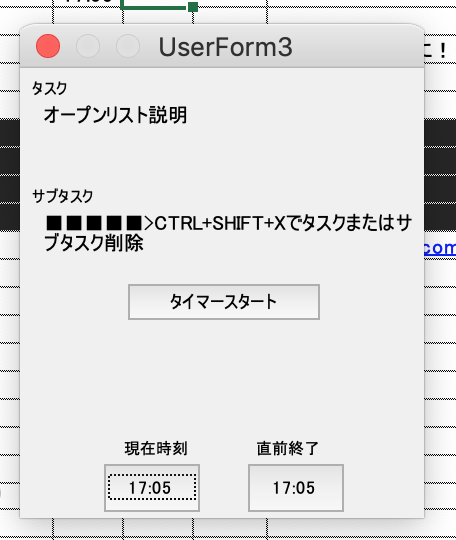
このフォームには、次に実行するサブタスク名の情報が表示されており、その下にはカウントダウン開始ボタンがあります。
フォームが表示され、次に実行するサブタスクがスムーズに開始できそうならば、フォーム最下部の開始時刻入力ボタンを押して、いつもどおりにサブタスクを実行して下さい。
もし、次に実行するサブタスクが、やる必要があるけど躊躇してしまうような内容ならば、「カウントダウン!」ボタンを押してみましょう。すると、「5・4・3・2・1」とフォーム上でカウントダウンが始まります。5秒ルールに基づいて、0になる前にフォーム最下部の開始時刻入力ボタンを押してサブタスクを開始しましょう。カウントダウンを自分で声に出すとより効果的だとか。
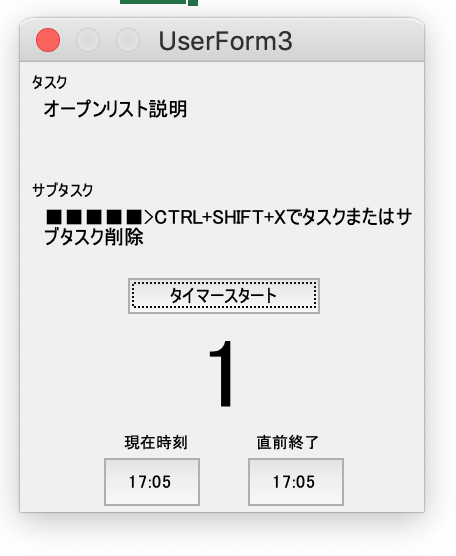
ちなみに、カウントが0になると自動的に現在時刻を開始時刻として、サブタスクが開始状態になります。
余談ですが、当初はサブタスク終了と同時に、次サブタスクの5秒カウントダウンが自動で開始されるようにしていました。これだと、忙しない感じで息苦しかったので、自分の意思でカウントダウンを開始する仕様になっています。
カレンダーフォーム
「クローズドリスト」「フォーカス」「オープンリスト」の日付入力するセルでダブルクリックすると、カレンダーフォームが表示されます。
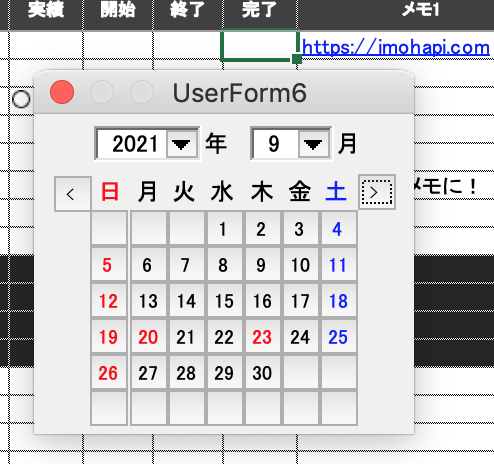
カレンダーフォームで日付ボタンを選択すると、その日付が入力されます。
祝日は「設定・説明」シートのI列にて変更や追加ができます。
私の場合、休暇や変則休日も祝日設定に入れています。こうすることで、休暇日にサブタスク実施日を指定する心配がありません。
時刻フォーム
「クローズドリスト」「フォーカス」の時刻入力するセルでダブルクリックすると時刻フォームが表示されます。
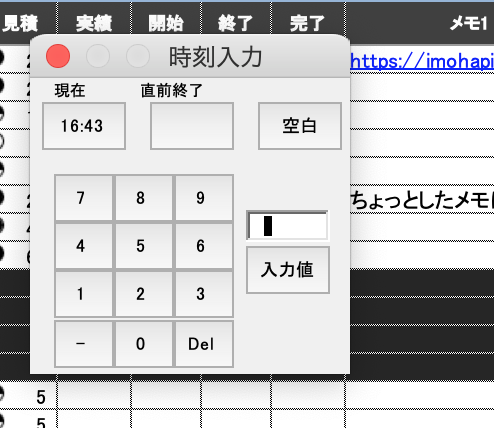
現在時刻が表示されたボタン、直前サブタスクの終了時刻が表示されたボタン、空白ボタン、入力値ボタンがあります。ボタンを押すとこで、そのボタンの時刻がセルに入力されます。
テンキーは任意の時刻を入力する際に使用します。
テンキーボタンを押すと右にあるテキストボックスに数字が入力され、その入力値にしたがって「入力値」ボタンの名称が変化します。テンキーボタンを使用せず、直接、テキストボックにキー入力しても問題ありません。
テキストボックスの入力値が1〜2桁の場合、現在時刻+入力値(分)【終了時刻の場合、開始時刻+入力値】。
テキストボックスの入力値が3〜4桁の場合、入力値が時刻に変換されます。
入力例
- 1 → 現在時刻(開始時刻)+1分
- 12 → 現在時刻(開始時刻)+12分
- 123 → 1:23
- 1234 → 12:34
2021年6月23日更新 Ver1.2.2
機能追加変更
- カレンダー
- シートを新規追加
- タスク情報
- リピート系タスクの情報を表示追加
- クローズドリスト
- 見積と実績時間の大小をアイコンセットで表現できる機能を追加
- 「突発&割込」ボタンを追加
- 選択範囲でダイアログ並替できる機能を追加
- 「x日先送」の入力日付に対する曜日表示を追加
- 「x日先送」の入力日付を変更できるボタンを追加
- サブタスクの締切日を変更するとオープンリストの締切日も変更を反映する機能追加
- モバイルモード追加
- オープンリスト
- リピート系タスクに[最終●曜]と[第○●曜]を設定できる機能を追加
- クローズドリストの最下部に移動できるボタン追加
- 使用不可領域だった3行目を使用可能に変更
不具合修正内容
- クローズドリスト
- 突発サブタスクの発生日が保存されない不具合
- リピート系タスクを割込処理で分割させると、以降も分割表示が継続してしまう不具合
- 見積時間合計が24時間を超えると正しく表示できなくなる不具合
- オープンリスト
- サブタスク行を移動するとハイライト表示が残る不具合
- 見出し直下で行追加すると、見出しの表示が崩れる不具合
- タスク情報
- 1日の見積時刻が24時間を超えると正しく表示されない不具合
- 設定&変更
- ラベル書式を設定後、「設定反映」ボタンを押してもラベル書式が反映されない不具合
- 時間で自動保存する機能で、タスクペシュのブックを閉じても、開かれた他のブックが存在すると、自動保存時刻に自動でタスクペシュのブックが起動してしまう不具合
補足説明
カレンダー
カレンダーシートで入力する開始日~終了日に基づいて、オープンリストからサブタスクを表示します。「タスク情報」と同様に、各サブタスクの「完了日」「実施予定日」「締切日」「着手日」の入力状態を加味して表示されます。ほかにサブタスクの状態でも抽出表示可能です。
想定している使用用途は、将来の予定確認や、タスク情報で見積時間が多すぎる場合、どんなサブタスクが予定されているのかを確認するためです。
表示条件を未到来(m)にすれば、リスト型のカレンダー(予定表)になります。
リピート系タスクも、それぞれのリピート間隔を考慮して表示されます。但し「セクション」はタスクではないため表示しません。
カレンダーの一番左の列は、なぜそのサブタスクが、その日付に表示されたかを意味する文字列が表示されます。
- 「完」:完了日が一致
- 「実」:完了日が空白 And 実施予定日が一致
- 「締」:完了日が空白 And 実施予定日が空白 And 締切日が一致
- 「着」:完了日が空白 And 実施予定日が空白 And 着手日が一致 And 着手日 ≠ 締切日
このカレンダーは各サブタスクを表示するのみで、表示内容を編集することはできません。(このカレンダーからサブタスクの内容を編集しても、オープンリストやクローズドリストには変更内容が同期されません。)
サブタスク編集が必要ならば、オープンリストから編集してください。
なお、カレンダーのタスク列をダブルクリックすると、当該サブタスクがあるオープンリストの行へジャンプできます。(クローズドリストと同様)
クローズドリスト見積・実績時間のアイコンセット
このようなアイコンセットをクローズドリストの見積・実績時間の左側に表示する機能です。
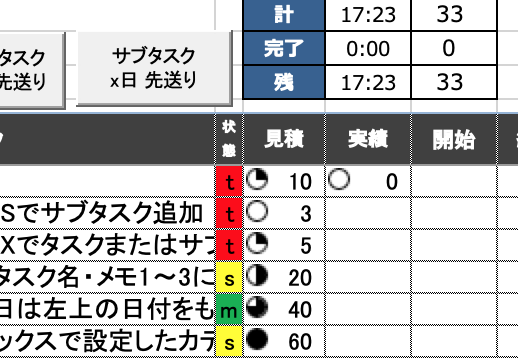
表示有無は、「設定&説明」シートにて設定できます。
アイコンセットは、見積・実績時間の数字に基づいて、表示パターンが4つあります。各パターンの閾値も「設定&説明」シートで変更可能です。
「突発&割込」ボタン
突発的タスク(オープンリストにも存在しないタスク)が発生し、実行中のサブタスクを一時中断して、そちらを実行しなければならないとき、従来は以下の手順が必要でした。
- クローズドリストの空白部分または行追加し、そこにサブタスク名を追加入力
- 追加入力したサブタスクの開始時間を入力
- 割り込み機能で表示された入力ボックスに、実行中だったサブタスクの一時中断時刻を入力
今回追加の「突発」ボタンを押すと、サブタスクの入力以外の上記1~3手順を自動的に実行できます。
クローズドリスト選択範囲でダイアログ並替
ダイアログ並替機能に、並び替え対象範囲を設定できるように「ダイアログ並替」ボタン上部に「全範囲」「選択範囲」の切替ボタンを追加しました。
- 「全範囲」:従来通りクローズドリスト全範囲が並び替え対象
- 「選択範囲」:クローズドリスト内で範囲選択した項目のみが並び替え対象(列のどこを選択してももOK)
※注意 選択範囲で並び替えする場合は、並び替えダイアログの「先頭行を見出しとして使用する」のチェックを外して使用して下さい。
モバイルモード
モバイルアプリ版Excelでクローズドリストを更新するためのモードです。
「モバイルモード」ボタンを押すと、クローズドリストがテーブル化されます。これにより、モバイル版でカード表示ができるようになるため便利です。
モバイルモードでは、オープンリストとクローズドリストの同期を中止します。(取込ボタンによるオープンリスト←→クローズドリストの取込も不可)。
モバイル版ではVBAが一切使用できないため、同期を中止しておかないと、モバイル版で編集したあとに通常版を使うと、モバイル版で編集した内容が消えてしまうからです。
使い方は、
- PCによる通常モードでクローズドリストを作成
- モバイルモードボタンを押す
- 上書き保存
- モバイルのExcelアプリでクローズドリストを更新
- PCにてタスクペシュを編集する場合、PCにてモバイルモードを解除(「モバイルボタン」を押す)
- モバイルモード解除にてモバイルで更新したクローズドリストの内容をオープンリストへ一括自動反映
リピート系タスク[最終●曜]と[第○●曜]
従来のリピート系タスクに[最終●曜]と[第○●曜]を追加しました。
- [最終●曜]:●に曜日の漢字一文字(月~日)を入力
- [第○●曜]:○に半角数字、●に曜日の漢字一文字(月~日)を入力
他のリピート系タスクと同様に、オープンリストで[リピート]と上記をくっつけたタスク名にするとで、そのタスクに属するサブタスクは、各月で指定した曜日になると自動的にクローズドリストへ表示されるようになります。
タスク名の入力例
- 月次レビュー[リピート][最終水曜]
- 日報作成[リピート][第1月曜]
クローズドリストの最下部に移動
オープンリストで実施予定日を入力したら、すぐさまクローズドリストで開始したい時があります。(厳密なクローズドリスト運用ではありませんが…)
こういうとき、クローズドリストの最下部にサブタスクが追加されるため、オープンリストの実施予定日を入力したら、このボタンを押せば、すぐにそのサブタスクを開始できます。
2021年4月9日更新 Ver1.1.1
機能追加変更
- セクション機能
- セクション内サブタスク移動【クローズドリスト】
- [選択上部(下部)移動]の表記を[↑↑(↓↓)]に変更【クローズドリスト】
- [x日先送り]のデフォルト日程を前回入力値を保持【クローズドリスト】
- 処理方法の見直しで全体的にパフォーマンス若干向上
- クローズド上部の見積時間合計やタスク情報の見積時間の表示をm分(h時)からh:mm表示に変更(サブタスク毎の見積・実績は変更なし)
不具合修正
- クイックアクセス(CTRL+R)で3つ目のボタンが動作しない不具合
- ハイライト表示が残る・消える不具合
- 割込処理が異常になる不具合【クローズドリスト】
- 突発タグがない場合、突発タスクがサブタスク毎に作られてしまう不具合【オープンリスト】
- 突発タグがない場合、突発サブタスクがタスク内の上部に追加されてしまう不具合【オープンリスト】
補足説明
セクション機能について
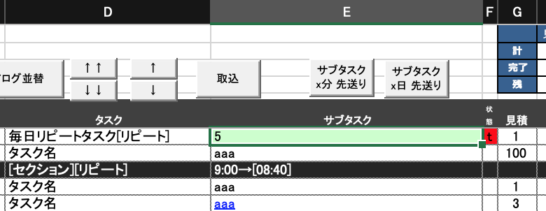
セクション機能とは、1日の中に10時や12時、17時といった任意のタイミングにセクションを設けて、そのセクション毎の終了予定時刻が確認できる機能です。セクションはクローズドリストで黒バーで表示されます。クローズドリストのタスク実行順序を調整する際に便利です。新規追加の[セクション]という特殊タグと既設の[リピート]特殊タグを組み合わせて使用します。
セクション機能の使い方
- オープンリストの任意の場所に、新規タスクを作成する
- タスク名に [セクション][リピート] と入力する([セクション][リピート]の前後に任意文字が入ってもOK。例えば テスト[セクション][リピート]テスト でもOK。[セクション]と[リピート]か前後逆でもOK)
- 上記[セクション]タスクの下に作りたいセクションの数だけサブタスクを作成する
- サブタスク名は何でもOK。セクションとしたい時刻(10:00など)や”朝”や”昼”といったサブタスク名がおすすめ
- 作りたいセクションの数だけサブタスクを作成する
以上を実施することで、クローズドリストにセクションが表示されるようになります。
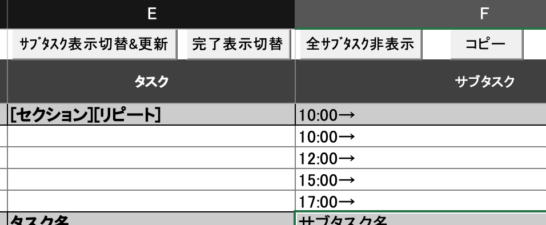
セクションはリピート設定されているため、毎日、クローズドリストに出現します。
機能としては、クローズドリストのセクションよりも上にある未完了サブタスクの見積時間と現在時刻から計算した結果がセクションのサブタスク名に表示されます。これにより、クローズドリストの上からサブタスクを予定通り(見積時間通り)に実行していくと、そのセクションに到達するのが何時になるか分かります。

当日、セクション時間帯が過ぎさった場合は、セクションの終了時刻に当該時刻を入力して、セクション自体を完了させてしまうことをおすすめします。
例えば、「午前」というセクションを設定していた場合、当日、12:00を過ぎたら「午前」セクションの終了時刻に12:00と入力して完了扱いにします。
理由は、クローズドリストに並んだタスクは、翌日以降もその順番をできるだけ維持して並ぶため、セクションの終了時刻にセクション時間を入れて完了させておくと、翌日のクローズドリストの並び替えが少し楽になるためです。
セクションは完了させなくても問題ありませんが、設定で「開始終了時刻のカーソル移動」を有効にしていると、セクションも完了していないサブタスクと判断され、カーソル移動されてしまうため、注意が必要です。何かの事情でセクションを完了させたくない場合は、状態を未到来(m)にするか、過ぎたセクションをクローズドリスト最終行へ移動させるなどの方法を取ってください。
セクション内の移動
クローズドリストの「↑」や「↓」ボタンで選択したサブタスクをセクション内で移動させるボタンを追加しました。セクションの最上部(最下部)でさらに「↑(↓)」ボタンを押すと次のセクションに移動されます。
そして、スペースの都合で従来からあった「選択上部(下部)移動」は「↑↑(↓↓)」に変更しました。
「↑↑(↓↓)」はクローズドリスト内で大きく移動、「↑(↓)」はセクション内で小さく移動と覚えてください。
2021年1月5日更新 Ver1.0.0
- サブタスクにラベル要素を追加
- タスク情報シートの表示方法変更
- タスク情報シートにラベル要素表示を追加
- クイックアクセスにタスク・サブタスク検索機能を追加
- クイックアクセスを開いたとき、カテゴリのドロップダウンリストが開いた状態で表示されるよう変更
- クイックアクセスのタブオーダー修正
- クローズドリストとオープンリストに移動するためのショートカット追加
- クローズドリストの基準日変更ボタンを追加
- クローズドリストの途中に突発タスクを追加した場合、リスト下部に勝手に移動してしまう不具合修正
- オープンリストに「クローズドへ送る」ボタン追加
- オープンリストの見出しを編集すると表示が崩れる不具合修正
- ハイライト表示が残ったり消えたりする不具合を修正
補足説明
ラベルについて
オープンリストにラベルという項目を追加しました。ラベルとはサブタスクがどんな行動なのかを表すものを想定しています。
ラベルを設定する目的は2つあります。
1つ目は視覚的に分かりやすく1日の流れを組み立てるため。設定シートで設定したラベル名称とフォントをオープンリストのラベル欄に入力すると、設定したフォントでオープンリストとクローズドリストに表示されます。
クローズドリストで1日のサブタスク実施順番を決める際、例えば集中力が必要なものは午前中に済ませて、午後は単純作業をしようといった具合や、同じようなサブタスクはまとめて済ませようなど。1日の流れを組み立てやすくなります。1日の流れを組み立てるとき(=クローズドリストの並び替え)にラベルがフォントで色分けされていることで、やりやすくなります。
2つ目はタスク情報シートで分析するため。タスク情報シートで、ラベル毎のサブタスク数・サブタスクの所要時間が表示されます。今後実施する、または実施したサブタスクがどんなものが多いかなど、分析に役立ちます。
タスク情報シートの変更
青網掛けのセルがユーザー任意入力箇所になります。その他はマクロや数式で自動入力されます。
着手・締切・実施予定・完了の集計方法も次のように変更しました。
- 完了したサブタスクは完了日に完了としてカウント。着手・締切・実施予定にはカウントしない。
- 未完了で実施予定日が決まっているサブタスクは実施予定日に実施予定としてカウント。着手・締切にはカウントされない。
- 未完了で実施予定日が決まっていないサブタスクは着手日に着手として、締切日に締切としてカウント。ただし、着手日と締切日が同じ場合は締切としてカウントする(着手としてカウントされない)。
上記変更で忙しい日とそうでない日がパッと見でわかりやすくなりました。
クイックアクセスの検索機能
クイックアクセスのフォームにオープンリストのタスクやサブタスクの検索機能を追加しました。
検索入力ボックスに検索したい文字列を入力した後、「タスク」ボタンを選択することで、オープンリストのタスク列のみを検索します。同様に「サブタスク」ボタンを選択するとオープンリストのサブタスク列のみを検索します。 ボタンを押すごとにいわゆる”次を検索”されます。
検索がヒットすると、その場所に画面移動されます。ヒットしない場合は何も起こりません。
クローズドリストを使っているときにオープンリストのタスクを確認したくなることが多々あるために追加した機能です。
キーボードから手を離さなくてもオープンリストのタスク・サブタスクへ移動できます。(CTRL+Rでクイックアクセスを呼び出し→初期状態で検索ボックスにカーソルが来ているためそのまま検索ワードを入力→Enterでタスクボタンにカーソル→Enterでタスク検索実施[サブタスク検索する場合はTab→Enter])
オープンリストに「クローズドへ送る」ボタン追加
オープンリストの「クローズドへ送る」ボタンを押すことで、オープンリストの表示のままクローズドリストの取込ボタンを押すのと同様な処理がされます。
オープンリストで実施予定日に今日をセットし、 このボタンを押してオープンリストのタスク列ダブルクリックすれば、 すぐにクローズドリストでそのサブタスクを開始できて便利です。
2020年8月30日更新 Ver0.5.5
- 選択中のサブタスクを色付けして分かりやすくする「ハイライト」
- クローズドリストで開始したサブタスクを上部へ移動
- クローズドリストで選択した順番に上部へ移動
- クローズドリストのシートをアクティブ時、自動でタスク取込
- 指定したフォルダにタスクペシュをコピーする「バックアップ」ボタン
- オープンリストにあった「オープンリストデータ取込」ボタンを設定&説明シートに移動
- オープンリストの「コピー」ボタン押下時、不要なメッセージがでる不具合修正
- オープンリストのサブタスク表示切替時、まれに意図しない動作になる不具合修正
- クローズドリストの未到来控除が反映されない不具合修正
補足
今回追加した機能は全て「設定&説明」シートにて機能を使うかどうかを設定可能です。
クローズドリストで選択した順番に上部へ移動
クローズドリストの並び替えに新しい方法を追加しました。
クローズドリストでタスクを選択してボタンを押すと、そのタスクがクローズドリスト上部に移動します。
どの列を選択しても動作します。
controlキーを押しながら複数選択することで、複数のタスクを一括して移動できます。このとき、選択した順番にもとづいて、クローズドリストの上部へ移動します。(初めに選択したタスクが一番上になります。)
その他の説明は、 エクセルの「設定&説明」シート を御覧ください。
2020年8月14日更新 Ver0.4.4
- 操作数や時間で自動保存する機能
- 設定変更ができる項目を追加
- オープンリストの任意タスクへのクイックアクセス
- オープンリストとクローズドリストの見出しをダブルクリックでお互いへジャンプ
- クローズドリストの開始終了時刻の入力支援ショートカット
- オープンリストの[リピート][毎月x日]の挙動を変更
- タスク情報シートへ移動した際、エラーになる場合がある不具合対策
補足
簡単な説明は、エクセルの「設定&説明」シートに書いてあります。New!と書かれた部分が今回のアップデードです。(ビックリマークなしのNewは前回のアップデート内容)。
設定変更
「設定&説明」シート から設定変更できる項目は、以下のとおり。設定値は青塗りつぶしセルに入力してください。
- 自動保存までの操作回数[回]
- 自動保存までの時間[分]
- 未到来タスクの割込
- 開始終了時間のカーソル移動
- 突発タスク登録確認
- 終了時間で並替
あまりに頻繁に自動保存させると煩わしいので、操作回数は20~30回、時間は15~30分程度がおすすめです。クローズドリストの右上に、「保存時刻」「次回保存時刻」「保存までの残り操作回数」を表示しているため参考にしてください。
オープンリストの任意タスクへのクイックアクセス
クローズドリスト上部に設置したボタンかショートカットCtrl+Shift+Rで次のユーザーフォームが現れます。

入力ボックスには頻繁にアクセスするタスク名を入力します。内容は記憶されます。入力ボックスの左のボタンを押すと、その入力ボックスの内容に部分一致したオープンリストのタスクへジャンプできます。
タスク名は10個登録できます。いつでも修正可能です。
ユーザーフォームの最下部にあるコンボボックスは、オープンリストのカテゴリが表示されるので、選択するとそのカテゴリへジャンプできます。
クローズドリストの開始終了時刻の入力支援ショートカット
クローズドリストの開始時刻を入力する際、ショートカットCtrl+Shift+Tを押すと、直前に完了したタスクの終了時刻が開始時刻に入力されます。
終了時刻を入力する際、ショートカットCtrl+Shift+Tを押すと、開始時刻+見積もり時間が終了時刻に入力されます。
開始終了時刻を普通の方法で入力し忘れたときに使うと便利です。
オープンリストの[リピート][毎月x日]の挙動を変更
初回登録時でも、次のx日が実施予定日として入力されるように変更。
その他のアップデートの説明は、 エクセルの「設定&説明」シート を御覧ください。
2020年6月17日更新 Ver0.3.3
- 【オープン】リピートタスクにx日毎を追加
- 【オープン】 リピートタスクに毎月x日を追加
- 【クローズド】EXCELダイアログによる並び替えボタン追加
- 【クローズド】割り込みにて分割されたタスクそれぞれの実績時間が分割されたタスクの合計値になってしまう問題を修正
- 【クローズド】 割り込みにて分割されたタスク(完了済み)を修正すると、分割されたタスク(未完了)が完了になってしまう問題を修正
- 【クローズド】実施予定日>完了日となるタスクをオープンリストから取り込むとエラーになる問題を修正
- EXCELシート内に簡単な操作説明シート追加

補足
リピートタスク
リピートタスクは従来どおり、オープンリストのタスク名に[リピート]を付加すると、毎日クローズドリストに表示される。
今回追加したリピートタスクにx日毎は、オープンリストのタスク名に[リピート][x日毎]を付加することで、実施予定日基準でx日毎になるとクローズドリストに表示される。”[”と”]”は半角。”x”は半角数字。
同様にリピートタスク毎月x日は、 オープンリストのタスク名に[リピート][毎月x日]を付加することで、 毎月x日になるとクローズドリストに表示される。 ”[”と”]”は半角。”x”は半角数字。
引き続き、 リピートタスクは未来のタスク確認では表示されません。また、過去の完了済みタスクを確認する際も表示できません。未来のタスク確認で表示したい場合やタスク実施状況のログを残したい場合は、リピートではない通常のタスクをご利用ください。
EXCELダイアログによる並び替えボタン追加
クローズドリストに並び替えのEXCELダイアログを呼び出せる「ダイアログ並替」ボタンを追加しました。
一般的な方法でダイアログから並び替えをしても、上手くできませんでした。このボタンからダイアログを呼び出すことで、問題なく並び替えができるようになります。
ただし、完了済みタスクは上部で固定です。
2020年4月28日更新 Ver0.2.2
2020年3月16更新 Ver0.1.1
以上、終わり。